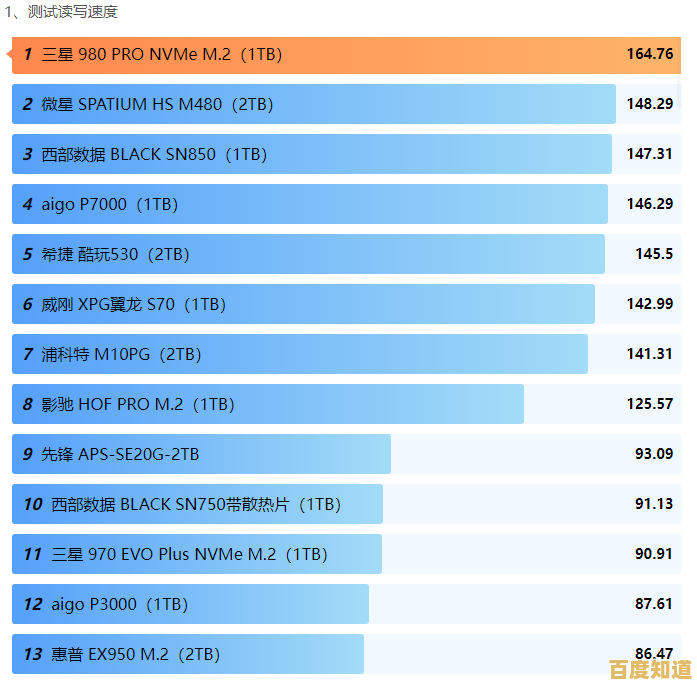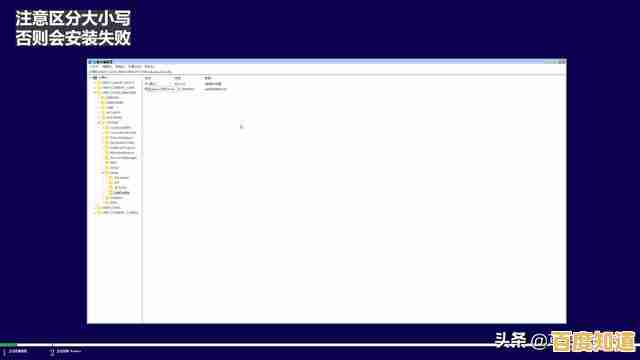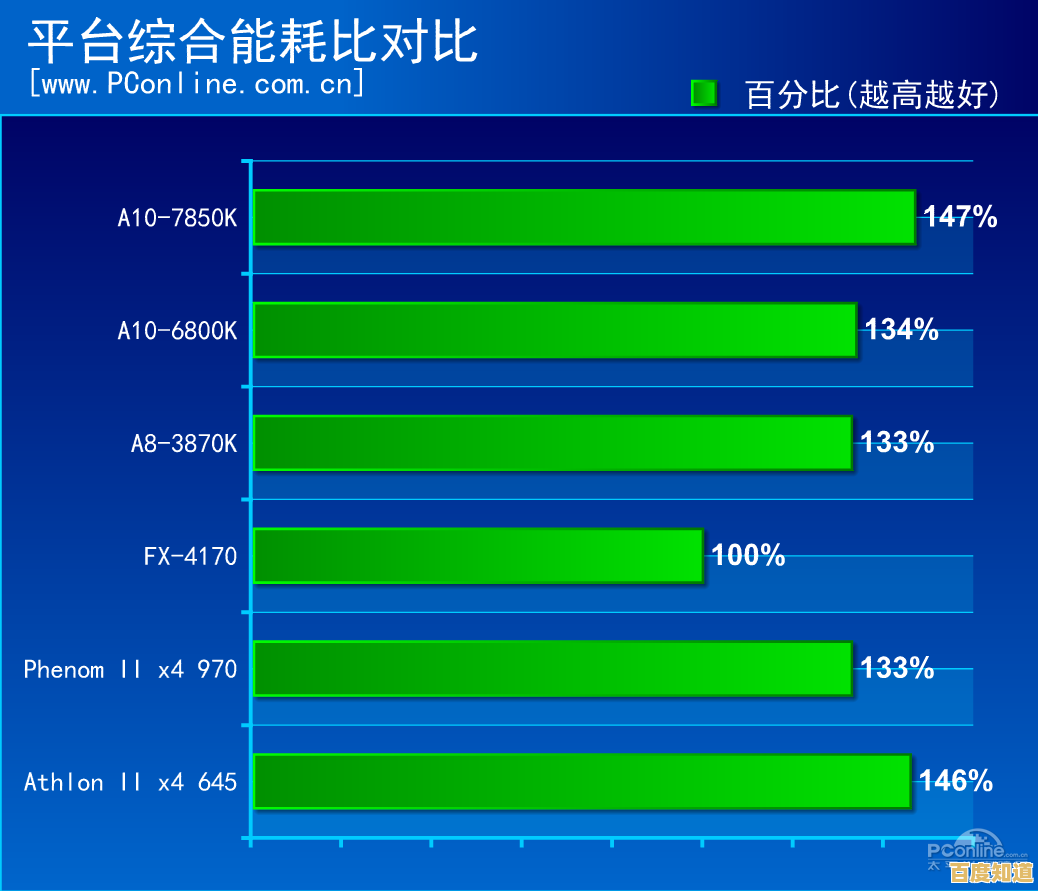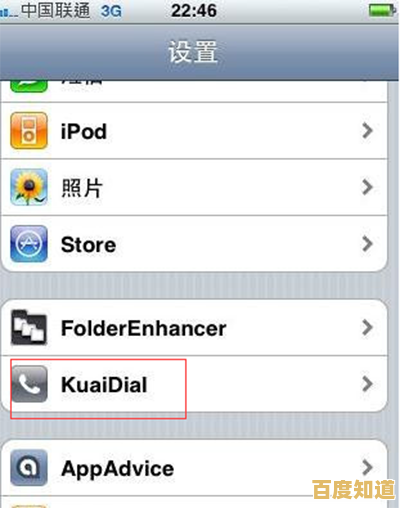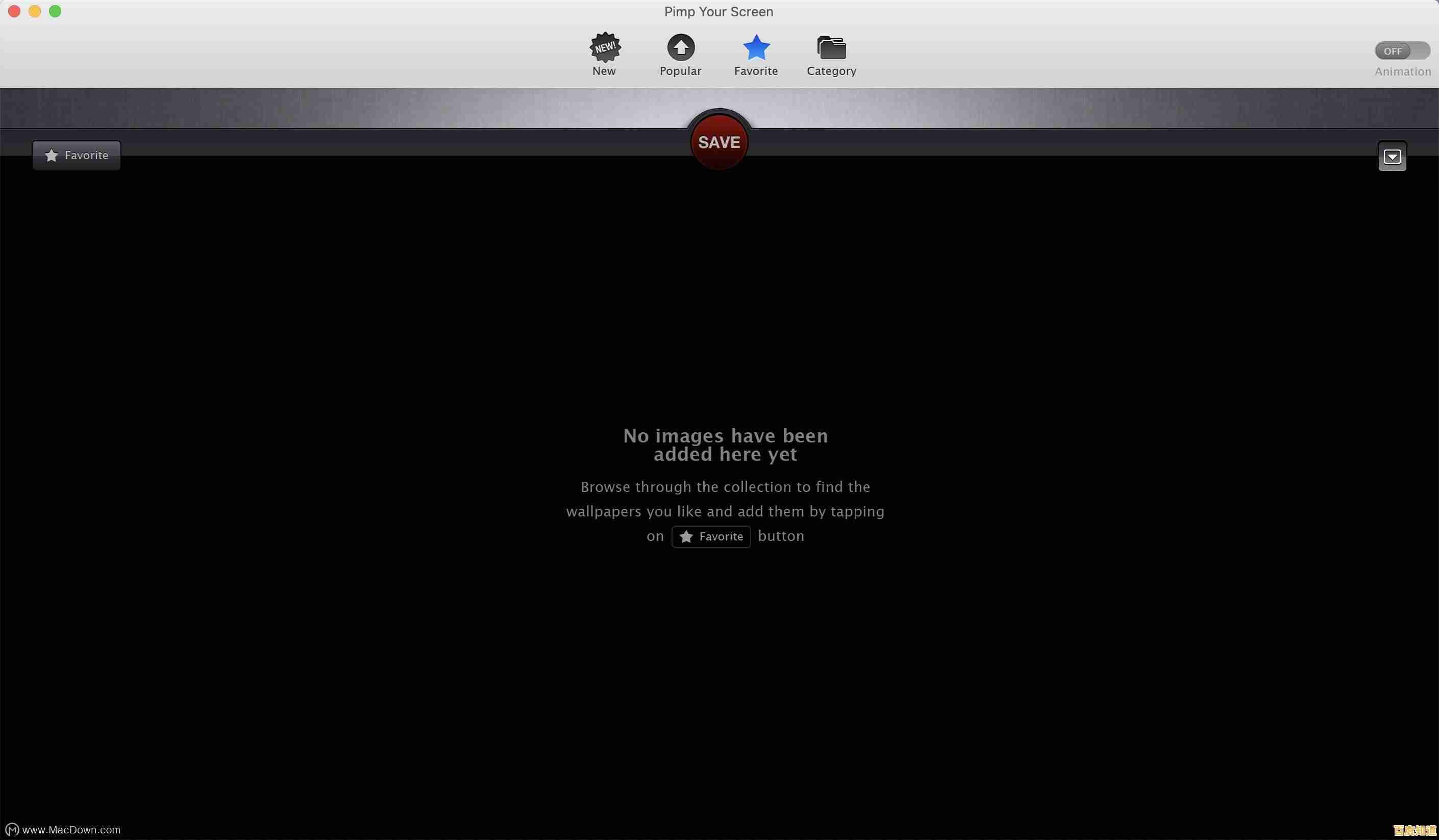掌握Excel身份证号码格式设置技巧,避免显示错误
- 问答
- 2025-11-05 12:22:28
- 7
很多人都在用Excel录入身份证号码时遇到过烦心事,明明输入的是18位正确的身份证号,一按回车,号码最后三位突然变成了“000”,或者变成了一串看不懂的科学计数法数字,4.10109E+17”,这可不是号码输错了,而是Excel这个软件自作聪明,给我们带来的一个大麻烦,今天我们就来彻底搞清楚这是为什么,并且学会几个简单有效的方法,让身份证号码老老实实地以完整的数字显示出来。
我们得明白Excel为什么会“搞破坏”,Excel本质上是一个处理数字和计算的软件,当它看到一个很长一串的数字时,它的第一反应是:“这是一个非常大的数字,我要用数字格式来对待它。”而Excel能精确处理的数字位数是有限的,最多15位,超过15位之后的数字,它会自动用0来代替,我们的身份证号码是18位,正好超过了这个限制,所以最后三位(第16、17、18位)就被无情地变成零了,当数字特别长时,Excel为了显示方便,会默认使用“科学计数法”,这就是我们看到“E+”的形式的原因。
解决这个问题的核心思路就是:告诉Excel,我输入的这一串数字不是用来做数学计算的“数值”,而是代表一个代码的“文本”,就像你的名字“张三”一样,Excel不会想着去计算“张”乘以“三”等于多少,只要把身份证号码变成文本格式,Excel就会原封不动地显示你输入的所有字符,以下是几种最常用、最有效的方法,你可以根据习惯选择任何一种。
第一个方法,也是最推荐的方法:先设置格式再输入。 这是“治本”的方法,一劳永逸,在你开始输入身份证号码之前,先做好准备工作,选中你准备输入身份证号码的那一列,比如C列,在Excel顶部的菜单栏里找到“开始”选项卡,在里面有一个“数字”工具组,你会看到一个下拉菜单,默认可能显示“常规”,点击这个下拉菜单,从列表中选择“文本”,或者,你也可以右键点击选中的列,选择“设置单元格格式”,在弹出的对话框中,选择“数字”标签下的“分类”为“文本”,做完这一步后,你再在这一列的任何一个单元格里输入身份证号码,它都会完整地显示出来,再也不会变成科学计数法或者末尾变零了,这个方法的好处是,对于整列数据都有效,特别适合批量录入,但要注意,一定要在输入数据之前设置好格式,如果已经输入了错误的号码,这个方法就无法挽救了。
第二个方法:输入时加个“秘密符号”——单引号。 这个方法非常适合临时输入少量身份证号码,或者在你忘记预先设置格式的情况下“急救”,方法非常简单:在输入身份证号码时,先输入一个英文状态下的单引号(’),紧接着再输入完整的18位身份证号码,比如输入:’110101199001015678,当你按下回车后,你会发现单引号本身不会显示出来,但身份证号码却被完整地保留了,这个单引号的作用就是一个“信号”,它明确地告诉Excel:“嘿,把我后面跟着的这一串内容当作文本来处理,别瞎动!”这个方法非常灵活,随时随地都能用,如果数据量非常大,每个号码前都打一个单引号会比较麻烦,这时候还是用第一种方法更高效。
如果我已经输入了一大堆号码,并且已经出现了错误,该怎么办呢? 这时候上面两种方法就无效了,因为错误已经发生,最后三位数字信息已经永久丢失了,Excel是无法自动恢复的,我们只能采取“补救措施”,你必须有一份正确的、完整的身份证号码原始资料,比如纸质表格或者Word文档,按照我们上面说的第一种方法,将Excel中准备放置正确号码的列设置为“文本”格式,将正确的号码重新输入或者粘贴进去。这里有一个关键点:即使是设置了文本格式的单元格,如果你直接从其他地方(如网页、Word)复制一串数字粘贴过来,Excel有时还是会“旧病复发”,把它当成数字。 更保险的做法是:双击单元格进入编辑状态,或者先在上方的编辑栏里点击一下,然后再粘贴号码,这样能确保号码被当作文本接受。
除了这两种核心方法,还有一些小细节需要注意,单元格的宽度可能不够,导致号码显示不完整,看起来像是被截断了,其实只是显示问题,你只需要调整一下列宽就能看到全部内容,当你把单元格设置为文本格式后,单元格的左上角通常会有一个绿色的小三角标记,这是Excel的错误检查提示,它只是在善意地提醒你“这个单元格里存的是文本格式的数字哦,可能无法用于计算”,对于身份证号码来说,这完全是我们想要的结果,可以放心地忽略这个提示。
处理Excel中的身份证号码,记住一个黄金法则:把它变成文本,无论是事先设置整列为文本格式,还是输入时加单引号,目的都是一样的,只要掌握了这个核心技巧,你就再也不会被身份证号码显示错误的问题所困扰了,数据处理起来也会更加得心应手。

本文由广飞槐于2025-11-05发表在笙亿网络策划,如有疑问,请联系我们。
本文链接:http://max.xlisi.cn/wenda/72017.html